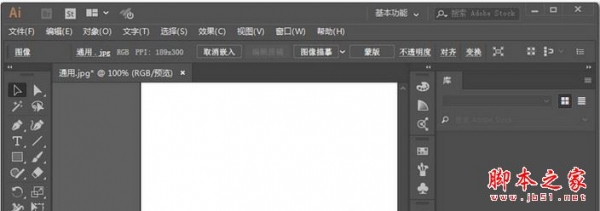您现在的位置是:网站首页> 编程资料编程资料
ai动作怎么用? AI脚本设置快捷键教程_Illustrator教程_平面设计_
![]() 2023-05-17
1686人已围观
2023-05-17
1686人已围观
简介 ai动作怎么用? AI脚本设置快捷键教程_Illustrator教程_平面设计_
AI脚本(动作)在做一些重复性的操作时,极大地方便了我们的操作流程,该怎么使用ai中的动作呢?下面我们就来看看ai动作设置快捷操作(快捷键)的设置教程。

打开AdobeIllustrator 2017

在菜单栏中找到窗口菜单项,鼠标左键点击之后,在弹出的菜单列表中找到动作,打开动作面板;(窗口→动作)

或者在右侧的工具面板中找到动作面板图标,并打开动作面板;

在动作面板中,找到需要设置快捷键的动作;

选中需要设置的动作,点击动作面板右上角的菜单按钮,在弹出的菜单中找到动作选项;

在打开的动作选项对话框中,可以看到功能键的选项,这里就是为所选的动作添加快捷键的地方;

在功能键的选项下拉列表中选择一个功能键(F1-F12),后面的Shift和Control组合键可以任意选则一个,也可以不选;

设置完成之后,点击确定按钮即可,可以试着按下刚才设置的快捷键,检查一下是否设置成功。

注意事项:
设置完成之后,一定要尝试一下是否成功。
以上就是AI脚本设置快捷键教程,希望大家喜欢,请继续关注。
相关推荐:
相关内容
- AI怎么更改笔刷颜色 AI更改笔刷颜色教程_Illustrator教程_平面设计_
- ai分布间距用不了怎么办? ai分布间距为0图形没有相贴的解决办法_Illustrator教程_平面设计_
- 如何在 Illustrator 中存储图稿?AI图稿存储五大基本格式_Illustrator教程_平面设计_
- ai怎么将图形变换成各种形状? ai自由变换图形的技巧_Illustrator教程_平面设计_
- ai怎么设计福字挂饰? ai福字挂饰双视图案的设计方法_Illustrator教程_平面设计_
- ai隔离模式有什么作用? ai进入和解除隔离模式的技巧_Illustrator教程_平面设计_
- 如何在 Illustrator 中导入图稿文件?ai导入的图片怎么编辑_Illustrator教程_平面设计_
- Illustrator 帮助 | “铅笔”工具增强功能?Ai铅笔工具使用的方法_Illustrator教程_平面设计_
- 如何使用 Illustrator 中的形状生成器工具创建形状?ai怎么使用形状生成器工具_Illustrator教程_平面设计_
- AI怎么绘制发光的圆月? ai月亮矢量图的绘制方法_Illustrator教程_平面设计_